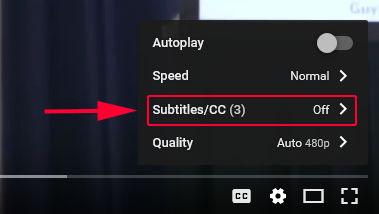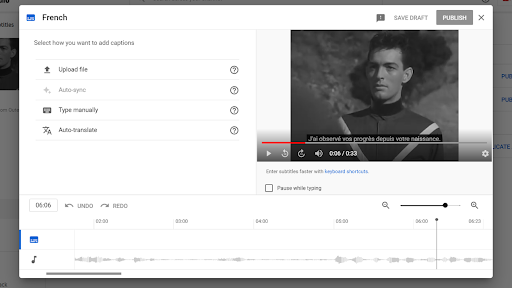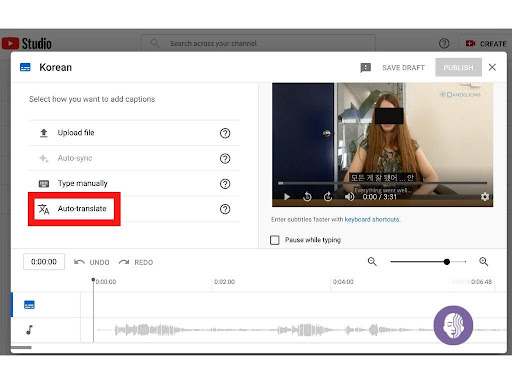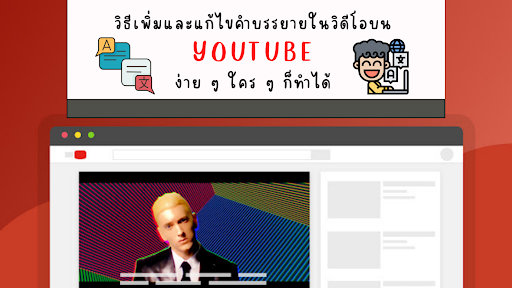
เราเชื่อว่าอีกหนึ่งเป้าหมายที่สำคัญของการสร้างสรรค์วิดีโอลง YOUTUBE สำหรับยูทูบเบอร์หลาย ๆ คนก็คงจะหนีไม่พ้นการเพิ่มยอดผู้เข้าชม หรือยอดผู้ติดตาม เนื่องจากจำนวนยอดเหล่านี้สามารถสร้างรายได้ให้กับยูทูบเบอร์ได้อย่างมากมาย โดยทุกวันนี้ไม่ว่าใครก็สามารถรับชมวิดีโอบน YOUTUBEได้ ซึ่งรวมถึงผู้ที่มีปัญหาทางการได้ยินด้วย ดังนั้นการเพิ่มคำบรรยายในวิดีโอจึงถือเป็นอีกหนึ่งวิธีที่จะช่วยทำให้วิดีโอของคุณมีความน่าสนใจมากขึ้น และทำให้ผู้ชมทุกคนสนุกสนานและเพลิดเพลินไปกับเนื้อหาในวิดีโอยูทูปของคุณได้มากยิ่งขึ้น ซึ่งวันนี้เราก็มี 4 วิธีเพิ่มและแก้ไขคำบรรยายในวิดีโอบนYOUTUBE ที่มีความแตกต่างกันมาแนะนำทุกคน
วิธีการเพิ่มและแก้ไขคำบรรยายในวิดีโอบน YOUTUBE STUDIO
ก่อนที่คุณจะเริ่มต้นเรียนรู้การเพิ่มและแก้ไขคำบรรยายในวิดีโอบน YOUTUBEเรามาดูกันก่อนดีกว่าว่าYOUTUBE STUDIO หรือYOUTUBE CREATOR STUDIO คืออะไร? ซึ่งYOUTUBE STUDIO เป็นเสมือนเครื่องมือครีเอเตอร์ที่ทำให้คุณสามารถจัดการกับวิดีโอของคุณบนยูทูปได้อย่างง่ายดาย รวมถึงการเพิ่มชื่อและเพิ่มคำบรรยายที่แปลแล้วลงในวิดีโอยูทูปของคุณ การเพิ่มคำบรรยายในวิดีโอสามารถทำให้วิดีโอของคุณเข้าถึงผู้ชมในวงกว้างได้มากยิ่งขึ้น ซึ่งรวมถึงผู้ชมที่มีปัญหาในการได้ยิน และผู้ชมที่สื่อสารด้วยภาษาอื่น ๆ โดยผู้ชมสามารถดูคำบรรยายในวิดีโอบนยูทูปได้ง่าย ๆ เพียงแค่คลิกที่ปุ่ม “CC” บนวิดีโอ
ส่วนใครที่อยากเพิ่มคำบรรยายลงในวิดีโอยูทูปของตัวเอง สามารถเพิ่มเองได้ง่าย ๆ โดยการลงชื่อเข้าใช้YOUTUBE STUDIO > เลือก ‘คำบรรยาย’ ที่อยู่ในแถบด้านข้างทางซ้าย คลิกวิดีโอที่คุณต้องการแก้ไข > เลือกเพิ่มภาษาและเลือกภาษาที่คุณต้องการ > คลิกเพิ่มใต้คำบรรยาย จากนั้นให้เลือกทำตามขั้นตอนวิธีใดวิธีหนึ่งใน 4 วิธีด้านล่างนี้
YOUTUBE การอัปโหลดไฟล์ที่เขียนไว้ล่วงหน้า
การอัปโหลดไฟล์เนื้อหาคำบรรยายที่เขียนไว้ล่วงหน้าจากการแปลคำพูดในวิดีโอบนYOUTUBE เป็นหนึ่งในการเพิ่มคำบรรยายลงในวิดีโอ โดยอัปโหลดไฟล์เนื้อหาที่เป็นประเภทไฟล์ที่เหมาะสม ตัวอย่างเช่น SUBRIP, SUBVIEWER หรือ LRC และนี่คือวิธีการอัปโหลดไฟล์คำบรรยายลงในวิดีโอ ดังนี้
- เลือกอัปโหลดไฟล์ในเมนูป๊อปอัป
- เลือกระหว่างกำกับเวลาหรือไม่กำกับเวลา แล้วเลือกดำเนินการต่อ
- เลือกไฟล์ที่คุณต้องการอัปโหลด
- กดเลือกบันทึกฉบับร่างหรือเผยแพร่
การซิงค์อัตโนมัติ
การเพิ่มคำบรรยายลงในวิดีโอYOUTUBE โดยการซิงค์คำบรรยายอัตโนมัติจะช่วยให้คุณพิมพ์ข้อความถอดเสียงได้ทั้งหมดในคราวเดียว จากนั้นข้อความถอดเสียงจะซิงค์กับเวลาของวิดีโอโดยอัตโนมัติ ดังนี้
- เลือกซิงค์อัตโนมัติในเมนูป๊อปอัป
- พิมพ์ข้อความถอดเสียงทั้งหมดของวิดีโอในกล่องข้อความทางด้านซ้าย หรือคลิกจุดสามจุดถัดจากแก้ไขการกำหนดเวลา แล้วเลือกอัปโหลดไฟล์
- เมื่อคุณเพิ่มข้อความหรืออัปโหลดไฟล์แล้ว ให้เลือกแก้ไขการกำหนดเวลา
- คลิกบันทึกและปิด
การพิมพ์ด้วยตัวเอง
การเลือกพิมพ์คำบรรยายวิดีโอหรือวางข้อความถอดเสียงของคำบรรยายวิดีโอบน YOUTUBEระบบจะทำการตั้งเวลาให้คำบรรยายวิดีโอโดยอัตโนมัติ
- เลือกพิมพ์ด้วยตัวเองในเมนูป๊อปอัป
- เล่นวิดีโอและป้อนคำอธิบายภาพหรือคำบรรยายของคุณ อย่าลืมเพิ่มข้อความ เช่น เสียงปรบมือ หรือ เสียงฟ้าร้อง เพื่อให้ผู้ชมทราบว่ากำลังเกิดอะไรขึ้นในวิดีโอ นอกจากนี้คุณยังสามารถหยุดวิดีโอไว้ชั่วคราวขณะพิมพ์ได้ด้วย
- เลือกเผยแพร่เมื่อพร้อม
การแปลอัตโนมัติ
YOUTUBEใช้เทคโนโลยีการจดจำคำพูดเพื่อสร้างคำบรรยายสำหรับวิดีโอโดยอัตโนมัติ ทำให้คุณสามารถเพิ่มคำแปลอัตโนมัติให้กับวิดีโอขนาดยาวและสั้นบางรายการถึง 13 ภาษา (ในตอนนี้) โดยคุณสามารถตรวจสอบคำบรรยายอัตโนมัติและทำการเปลี่ยนแปลงที่จำเป็นได้ ดังนี้
- ใต้คำบรรยายให้คลิกจุดสามจุดข้างวิดีโอที่คุณต้องการตรวจสอบหรือแก้ไข
- ตรวจสอบคำบรรยายอัตโนมัติ และแก้ไขหรือลบบางส่วนของคำบรรยายอัตโนมัติตามต้องการ
อ่านบทความ : วิธีตั้งค่า Siri ให้สามารถอ่านออกเสียงข้อความบน iPhone หรือ iPad ของคุณได้
สนับสนุนโดย : GCLUB เว็บตรง สุดยอดแห่งเกมคาสิโนออนไลน์ บริการในด้านการทำธุรกรรมการเงินออนไลน์ที่รวดเร็ว เพราะทุกๆการเดิมพันเป็นของท่าน ส่วนการดูแลเป็นของเรา